如何修復Windows 10上的Spotify應用程序無響應
Doremi音樂下載器
4.9 5出來的
- 對於Windows 10/8/7
- 適用於macOS 10.13+
- 為Android
Doremi音樂下載器
4.9 5出來的
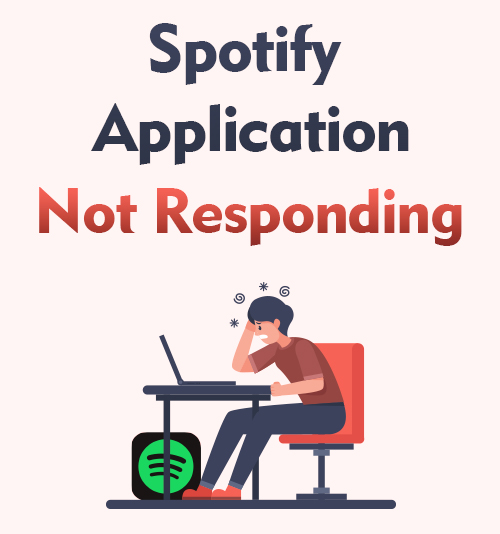
Spotify是一個熱門音樂流媒體平台,涵蓋了許多歌曲和藝術家,並且它的界面簡潔友好。
但是,適用於Windows的應用程序並不完美。 使用時,Spotify應用程序無響應錯誤經常發生。 在多次嘗試重新打開程序後,您終於打開了它,只是在下一首歌曲的中途發現了相同的錯誤。
別擔心。
請按照以下解決方案解決問題。
當Spotify應用程序無響應時,您該怎麼辦?
解決方案1.任務管理器
您的Spotify應用程序沒有響應-或沒有打開-可能僅僅是因為您已經在後台運行了該應用程序。 如果確實如此,那麼有一種快速簡便的方法可以找到答案。 您所要做的就是:按“ Ctrl + Alt + Del”並選擇“任務管理器”,然後將出現一個對話框。 啟動後,選擇“進程”選項卡,然後查找“ Spotify.exe”。 如果存在,請單擊它,然後選擇“結束進程”。 這樣做之後,嘗試啟動Spotify。 如果順利打開,那麼我們就完成了,您也不必擔心我們的下一個解決方案。 另一方面,如果Spotify應用仍然沒有響應,則您需要繼續前進。
解決方案2。 重啟你的電腦
雖然重新啟動PC似乎有點基本,但是您無需立即排除它。 有時,最簡單的解決方案是最好的。 因此,重新啟動PC,然後單擊綠色的Spotify圖標以查看其是否正常運行。
解決方案3.檢查您的防火牆
如今,似乎只需觸摸台式機上的按鈕即可執行幾乎所有操作。 但是,強大的功能會帶來其他危險:病毒,惡意軟件等。應對這些危險的推薦方法是使用防火牆和防病毒軟件。 有了它們,您就可以安全地瀏覽和下載,同時保持系統安全。
有時,防火牆和防病毒軟件對您的系統過於保護。 在這些情況下,他們不會將安全程序與危險程序區分開。 因此,可能是防火牆或防病毒軟件導致Spotify應用無法響應。 幸運的是,您可以輕鬆修復它。
您所需要做的只是進入防火牆或防病毒軟件設置。 使用哪種軟件都沒有關係。 它們都使您可以選擇阻止或取消阻止某些程序。 取消阻止Spotify或將其添加到“允許的應用程序”列表中。 完成此操作後,單擊Spotify圖標並檢查Spotify應用程序是否正在運行。
解決方案4.重新安裝Spotify
在某些情況下,損壞的安裝可能導致此問題。 如果是這種情況,那麼您將需要重新安裝桌面應用程序。
●打開Windows 10的“設置”應用程序。
●單擊應用程序。
●單擊Spotify,然後將其卸載。
●從計算機上打開Microsoft Store。
●搜索,然後安裝。
完成上述步驟後,希望您可以成功解決Spotify應用程序不響應的問題。
為什麼不下載Spotify歌曲以避免此類問題?
現在,我將教您如何使用名為的應用程序將音樂從Spotify下載到Windows DoremiZone音樂下載器.
DoremiZone Music Downloader是一款軟件,可讓您免費從Spotify或其他地方下載音樂。 Windows,Mac和Android均支持該功能。
立即免費試用DoremiZone音樂下載器!
Doremi音樂下載器
以3kbps無限下載MP320
- 對於Windows 10/8/7
- 適用於macOS 10.13+
- 為Android
在桌面上啟動DoremiZone Music Downloader應用程序,並按照分步指南將音樂從Spotify保存到Windows。
步驟 1。 在搜索框中輸入歌曲的名稱。
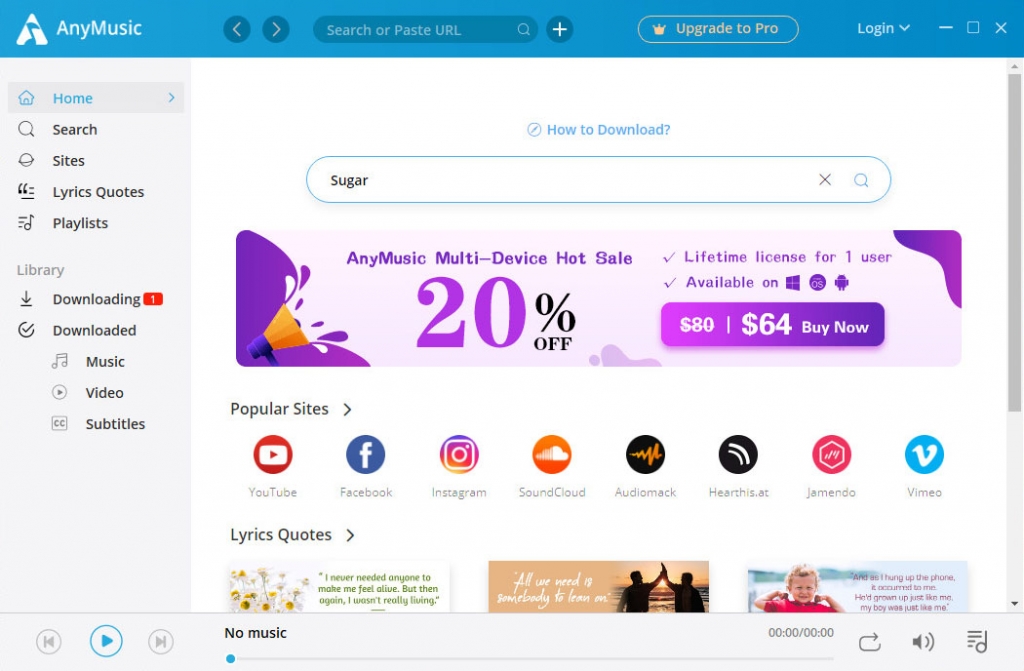
步驟 2。 選擇您的歌曲,然後按下載。
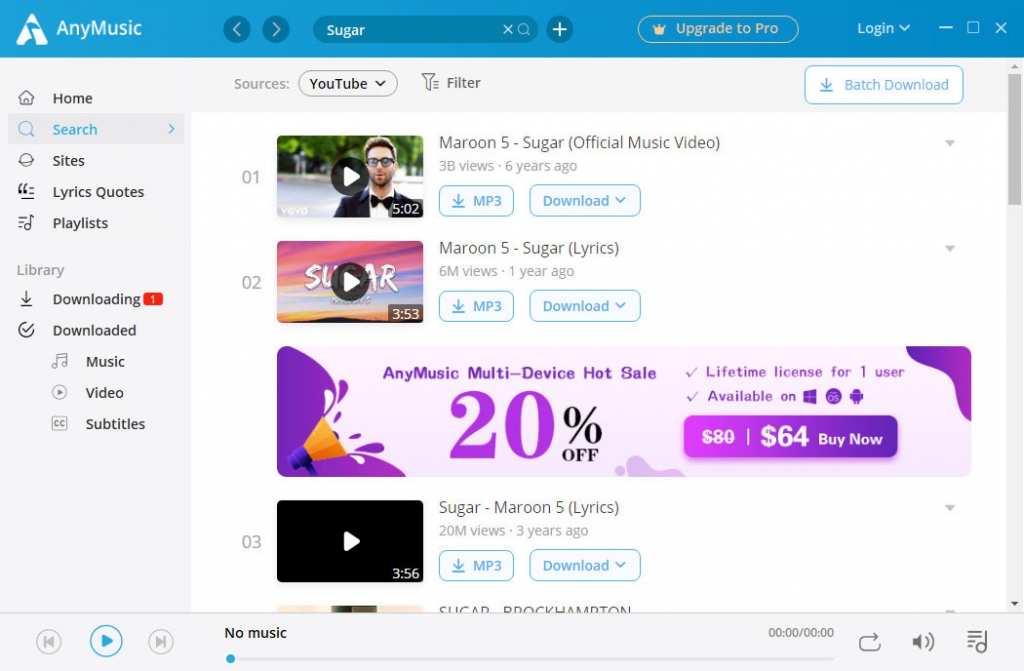
步驟 3。 選擇音頻質量,然後將歌曲保存到計算機。
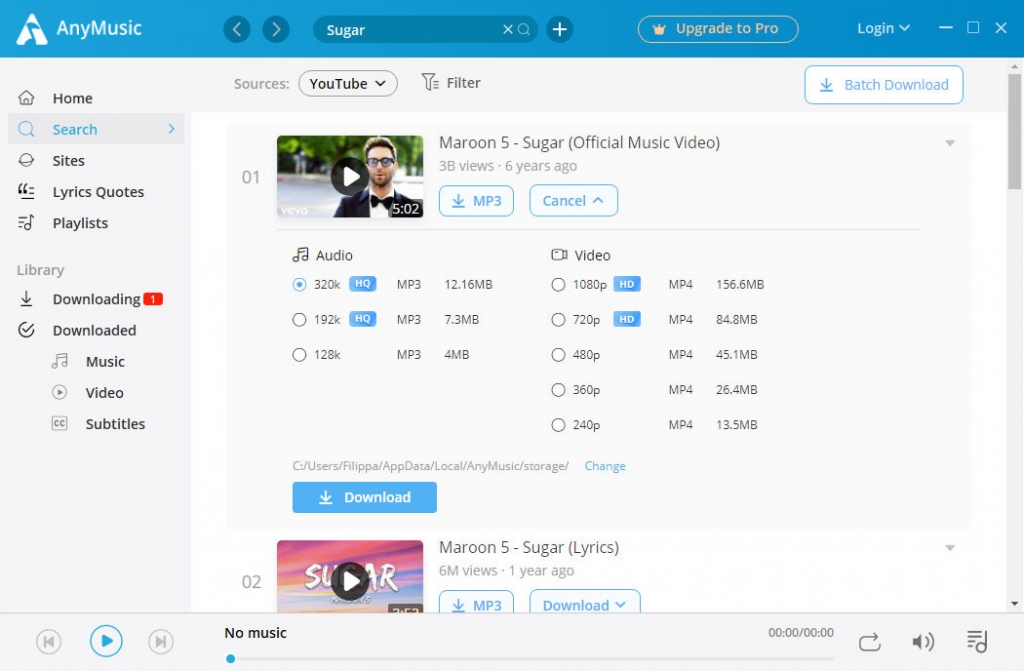
現在,您可以在Windows中離線愉快地欣賞音樂。
結論
好了,您到了Spotify應用程序無響應的解決方案的結尾。 希望您能解決那些煩人的Spotify問題。 不要等待-回來聽那些日常的混音!
常見問題解答
為什麼Spotify應用程序沒有響應?
Spotify可能已更新-經常會出現一些問題或小錯誤。 從保護性防火牆到防病毒軟件,這最終可能也是您的問題。
如何修復Spotify應用程序無響應?
1.檢查任務管理器。2。 重啟你的電腦。3.檢查您的防火牆。4.重新安裝Spotify應用程序。